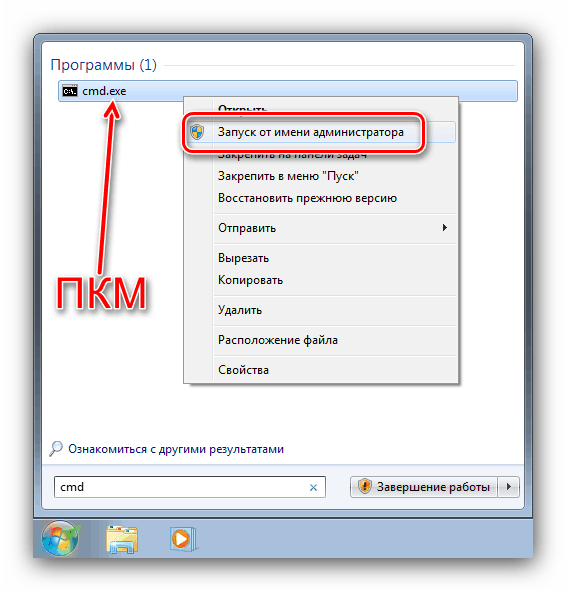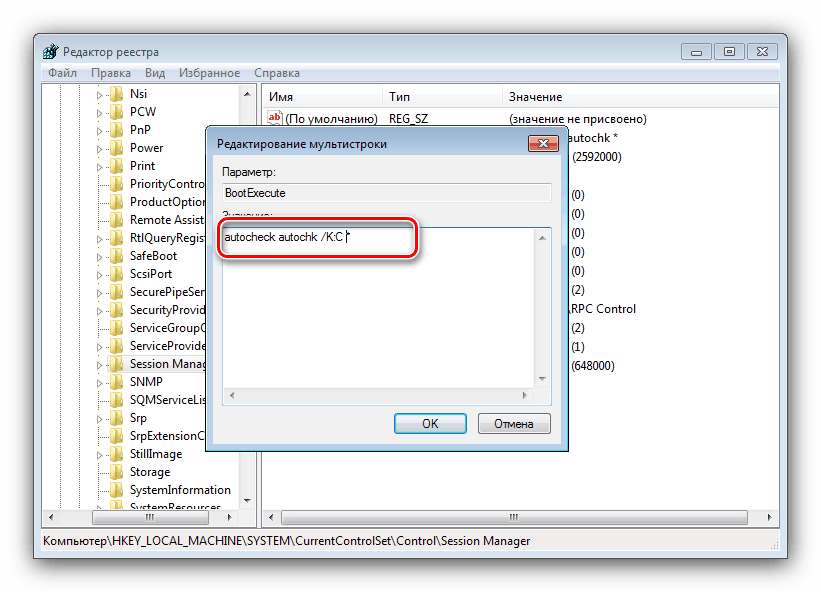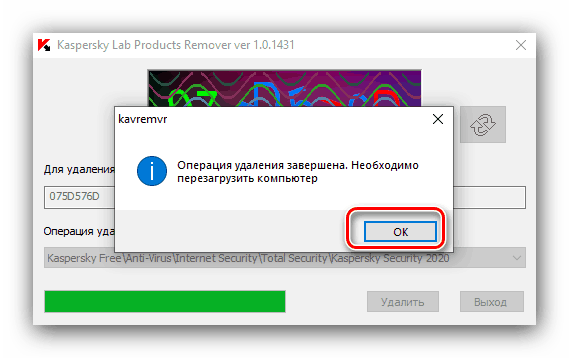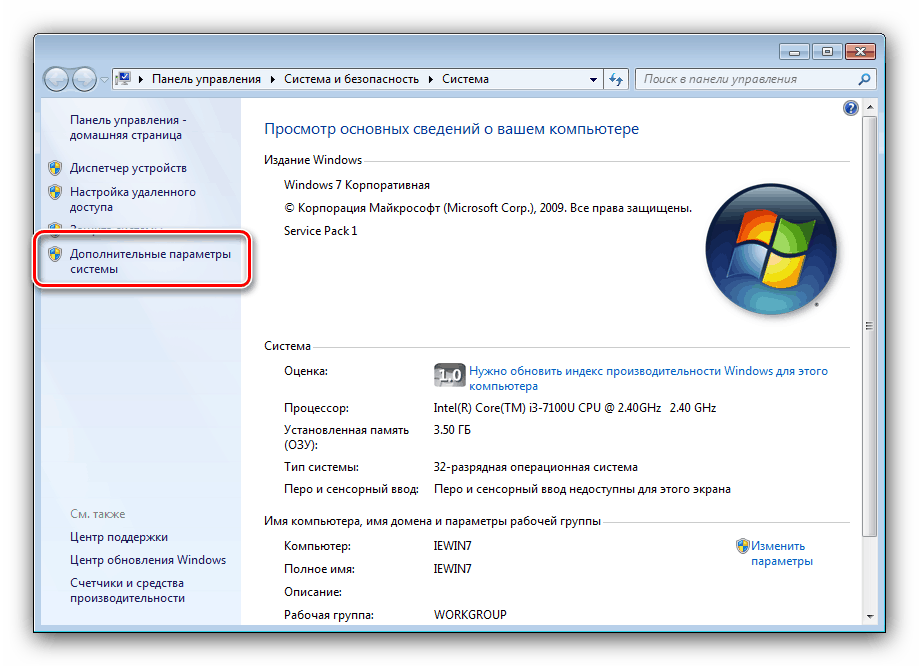Onemogućivanje CHKDSK prilikom pokretanja računala na Windows 7
Alat CHKDSK sistemski je alat za provjeru i ispravljanje HDD pogrešaka, a njegovo pokretanje pri pokretanju računala signalizira problem. Međutim, ponekad je alarm lažan i uslužni program jednostavno gubi vrijeme korisnika. Srećom, možete ga isključiti.
sadržaj
Isključite CHKDSK u sustavu Windows 7
U većini slučajeva izgled Winchester alata za provjeru znači da postoje problemi s pogonom, pa prije nego što odspojite CHKDSK, trebali biste ga provjeriti ispod sustava ili slike uživo.
pouka: Provjerite zdravlje tvrdog diska
Ako je provjera pokazala da je s medijem sve u redu ili je SSD glavni, možete sigurno onemogućiti CHKDSK. To se provodi kroz nekoliko metoda.
1. metoda: naredbeni redak
Prva dostupna opcija je onemogućivanje uslužnog programa putem "naredbenog retka" .
- Pronađite alat u alatu za pretraživanje: otvorite "Start" i u njega unesite
cmd. Dalje, označite rezultat, desnom tipkom miša kliknite i odaberite "Pokreni kao administrator" .![Otvorite naredbeni redak kao administrator da biste onemogućili CHKDSK pri pokretanju sustava Windows 7]()
Pročitajte i: Pokrenite naredbeni redak na sustavu Windows 7
- Pokrenut će se ulazno sučelje. U njoj morate ispisati sljedeću naredbu:
chkntfs /xe: d: c:Umjesto e:, d: i c: mogu postojati slova drugih diskova, vodite se imenima naznačenima u sustavu. Potvrdite unos naredbe pritiskom na Enter .
- Ponovo pokrenite računalo i provjerite rezultat.
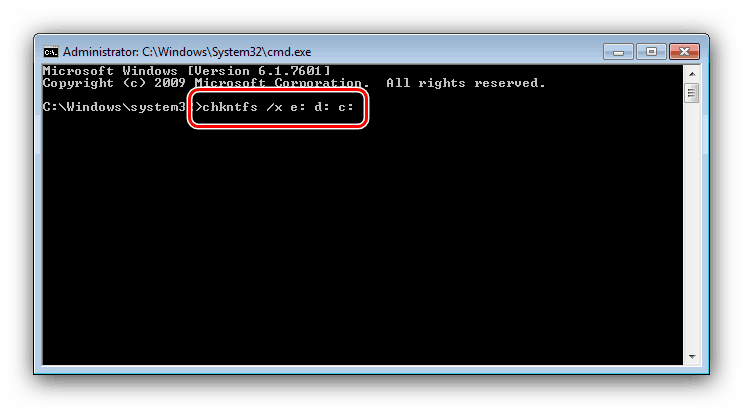
Način onemogućavanja provjere diska kroz "Komandnu liniju" najsigurniji je, pa vam preporučujemo da ga koristite i prijeđite na ostale samo kad nije bio učinkovit.
Druga metoda: uređivanje registra
Ponekad sustav odbija onemogućiti uslužni program CHKDSK, a u ovom slučaju trebate urediti registar. Algoritam postupaka je sljedeći:
- Otvorite alat Run (tipke Win + R ili alat za pretraživanje), zatim unesite
regeditkod u njega i pritisnite Enter . - Nakon pokretanja "Uređivača registra" idite na sljedeću adresu:
HKEY_LOCAL_MACHINESYSTEMCurrentControlSetControlSession Manager - U desnom dijelu prozora pronađite unos s nazivom "BootExecute" i dvokliknite ga.
- Pojavit će se prozor za uređivanje. Prema zadanim postavkama sadrži unos "BootExecute" . Da biste izuzeli disk ili particiju iz skeniranja pri pokretanju, unesite sljedeće prije "zvjezdice":
/K:C![Uredite unos registra kako biste onemogućili chkdsk na Windows 7 pokretanju]()
Upozorenje! Mora biti razmaka prije i poslije naredbe (prije * )!
- Ako želite izuzeti druge diskove i / ili particije, ponovno uđite u / K: operator i stavite slovo potrebnog pogona (C, D, E, F, itd.), Ne zaboravljajući da uđete među naredbe.
- Za primjenu promjena pritisnite "OK" , zatim zatvorite "Registry Editor" i ponovno pokrenite računalo.
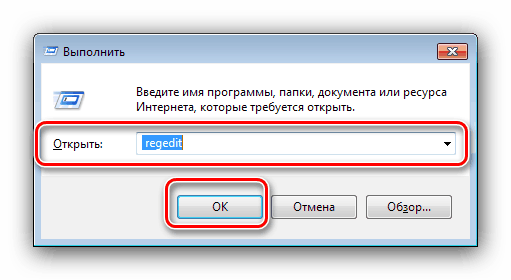
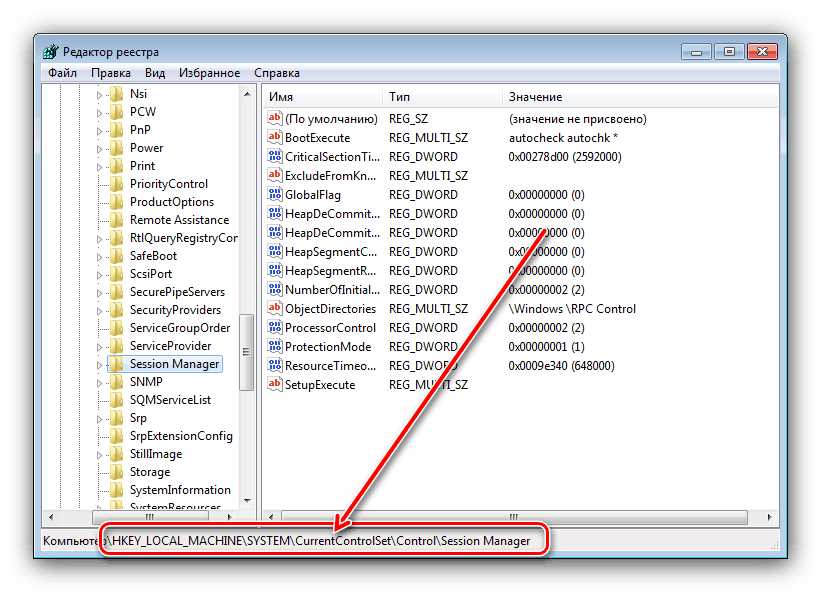
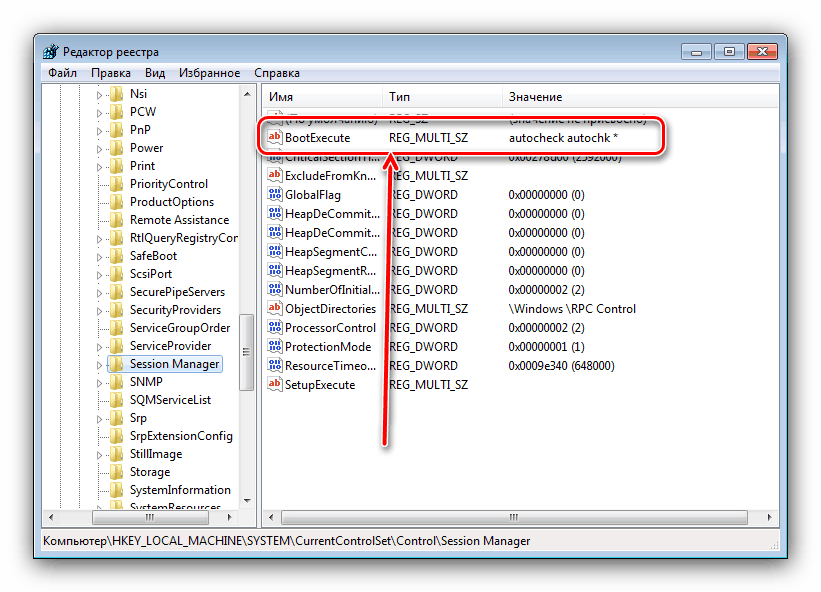
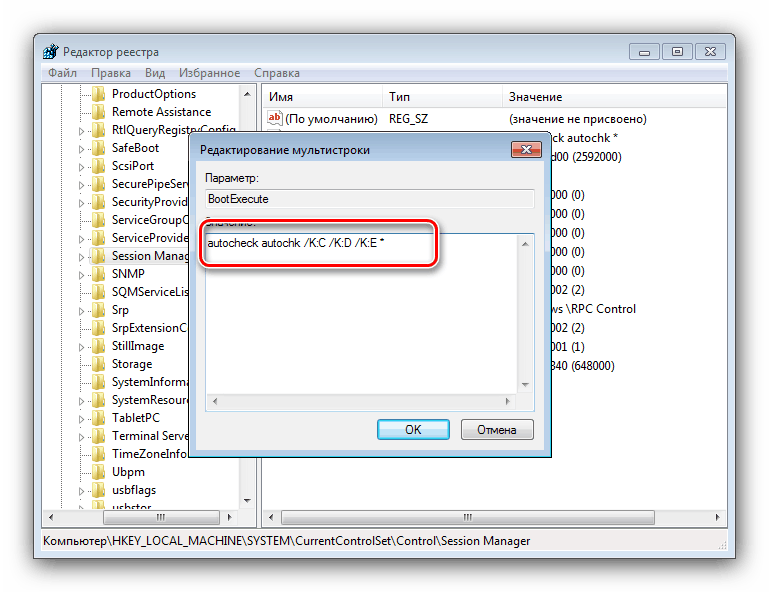
Opcija uređivanja registra najradikalnija je, pa je koristite oprezno.
Treća metoda: Deinstaliranje ažuriranja KB2823324 (korisnici Kaspersky AntiVirus)
Vrlo specifičan slučaj problema je sukob između sigurnosne zakrpe za Windows 7 pod brojem KB2823324 i nove verzije Kaspersky Anti-Virus. Ako koristite ovaj softverski proizvod i primijetite nerazuman izgled CHKDSK-a pri pokretanju sustava, to je najvjerojatnije problem. Stoga se može eliminirati uklanjanjem antivirusa ili problematičnog ažuriranja.
- Ako odlučite deinstalirati ažuriranje, otvorite "Komandni redak" u ime administratora (kako je to opisano u prvom koraku Metode 1). Zatim unesite naredbu u sučelje:
wusa.exe /uninstall /kb:2823324 /quiet /norestartPotvrdite unos pritiskom na Enter , a zatim ponovno pokrenite računalo.
- Ako se odlučite riješiti Kaspersky Antivirus, poslužite se uputama navedenim u donjim vezama.
![Zaershit-udalenie-Kaspersky-Antivirus-cherez-KavRemover]()
Više detalja:
Potpuno uklanjanje Kaspersky Antivirus
Uklonite Kaspersky Internet Security
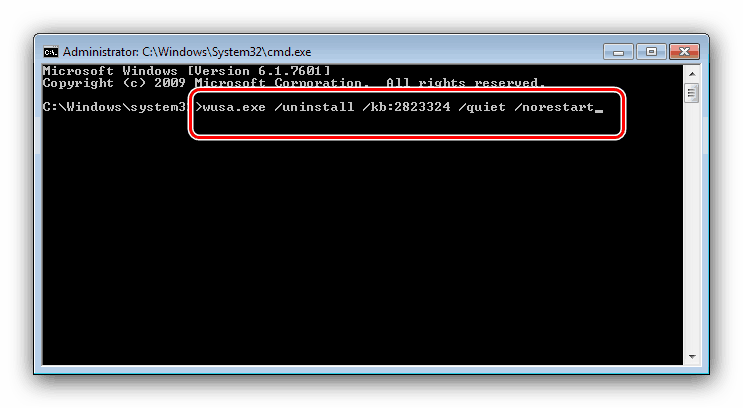
Uklanjanje jedne ili druge strane sukoba otkloniće pogrešku.
Neki problemi
Često onemogućavanje CHKDSK-a na ovaj ili onaj način može dovesti do raznih problema i padova. Razmotrite rješenja najčešćih od njih, kao i situacije u kojima nije moguće koristiti jednu ili drugu metodu.
Nakon isključivanja CHKDSK-a računalo se prestalo učitavati
Ako postoji problem s pokretanjem računala nakon isključivanja provjere diska pri pokretanju, to je siguran znak da nešto nije u redu s pogonom. Provjerite ponovo, po mogućnosti na drugom računalu, i zamijenite ga ako je stanje loše.
Moguće je i da je spontani izgled CHKDSK prouzročen greškama u sustavu - na to izravno ukazuje tehničko zdravlje HDD-a ako ga skenirate na poznatom radnom računalu. U ovom slučaju dobro bi rješenje bilo resetirati sustav na tvorničke postavke ili ga u potpunosti instalirati, po mogućnosti bez spremanja korisničkih podataka.
Lekcija: Instalacija sustava Windows čist i povrh istog sustava
"Naredbeni redak" ne odgovara na unos naredbe
Ako sučelje za unos naredbe ne reagira na pokušaje ulaska jednog ili drugog operatora, to je ili znak problema sa sistemskim datotekama ili su varijable okoline pogrešno konfigurirane na računalu. U prvom slučaju provjerite komponente sustava i po potrebi ih popravite.
Više detalja: Oporavak sistemskih datoteka sustava Windows 7
U drugom ćete morati pravilno konfigurirati varijable okoline prema sljedećem obrascu:
- Otvorite Svojstva sustava i idite na stavku Napredne postavke sustava .
![Otvorite napredna svojstva sustava za rješavanje problema s naredbenim retkom]()
Pročitajte i: Svojstva sustava u sustavu Windows 7
- Zatim kliknite gumb "Varijable okoliša" .
- Otvara se alat za uređivanje za navedenu stavku. Označite unos "Put" u bloku "Varijable sustava" i kliknite "Promijeni" .
- Unesite sljedeću vrijednost:
C:windowssystem32; C:windowsZatim primijenite promjene i zatvorite alat.
- Ponovo pokrenite računalo i ponovno upotrijebite "Komandni redak" - najvjerojatnije, to će sada u potpunosti funkcionirati.
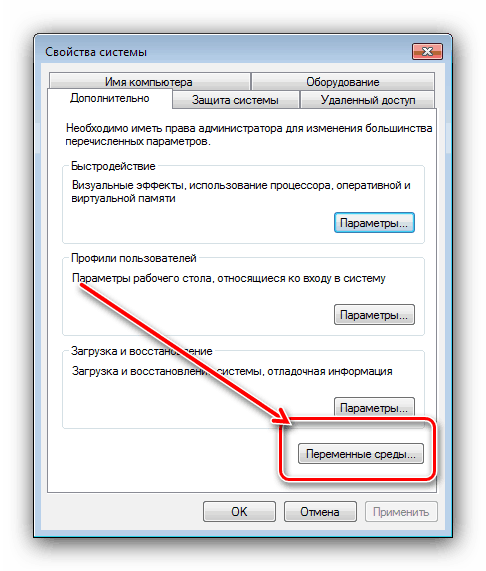
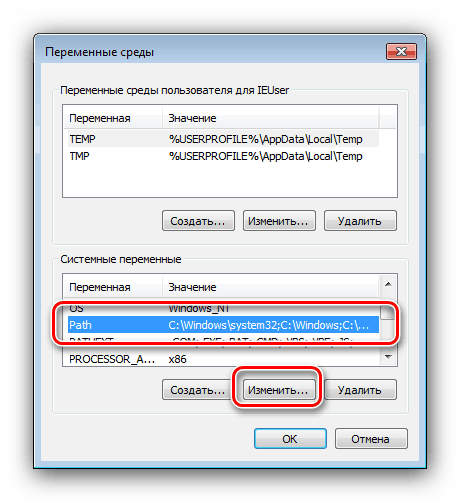
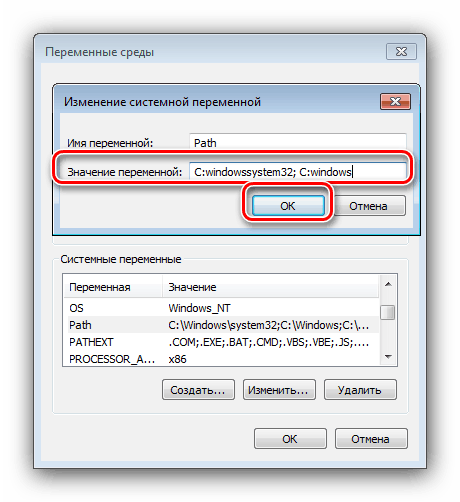
zaključak
Dakle, proučavali smo načine onemogućavanja CHKDSK-a prilikom pokretanja računala na Windows-u 7. Kao što vidite, mnogo je razloga za manifestaciju ovog problema, a način njegovog uklanjanja ovisi o izvoru.